Hogyan kell telepíteni a Windows-t egy USB-meghajtót
Szeretné saját telepíteni a Windows egy flash meghajtót. Talán van egy netbook és nem rendelkezik a meghajtó? Vagy talán úgy gondolja, DVD-meghajtók és vezet egy ereklye a múlt?
Ezután WinSetupFromUSB programot - ez az, amire szüksége van! Ma megmutatom, hogyan kell használni ezt a segédprogramot, hogy hozzon létre egy bootolható USB-flash meghajtó a telepítéshez képességeit saját Windows XP / Vista / 7.
1. Töltse le az archívum a program itt, csomagolja ki a számítógépen.
2. Helyezze be az USB flash meghajtót a számítógépbe. Győződjön meg róla, hogy a térfogata elegendő felvétel forgalmazás. Ie például, a bot, 1 GB nem írt Windows 7 Professional, de a Windows XP ez elég.
3. abban a mappában, ahol kicsomagolt archívumból, WinSetupFromUSB_1-0-beta6.exe fájlt és futtatni.
4. Először is, a bot kell formázni. Ehhez kattintson a „Bootice” gombra.
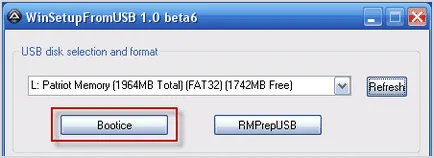
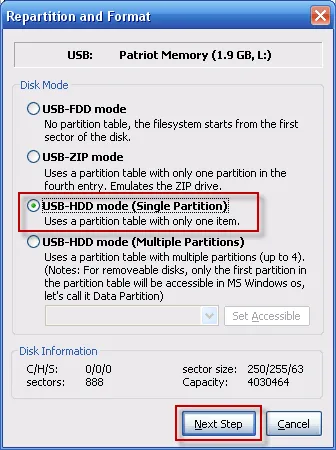
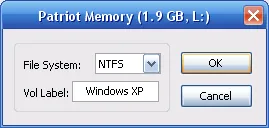
9. Amikor a formázás befejeződött, vissza fogunk térni az ablakon „Bootice”. Itt nyomja meg a „Process MBR”. 10. Ha azt kívánjuk, hogy a flash meghajtót a Windows XP, majd tesz egy marker előtt „Windows NT 5.x MBR”.
Ha azt akarjuk, hogy telepíteni a Windows Vista vagy Windows 7, válassza ki a "Windows NT 6.x MBR".
Kattintson az "Install / Config".
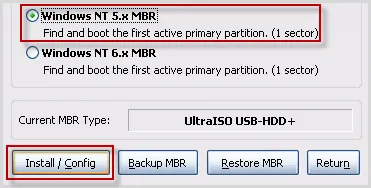
12. Most majd rögzíteni egy USB flash meghajtó Windows telepítő fájlokat. Győződjön meg arról, hogy a flash meghajtó van kiválasztva a fő ablakban.
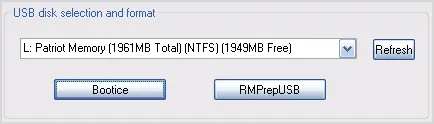
Figyelem! Ebben a szakaszban sok azt a hibát, ami után tovább nem működik. Általában ez történik, akik Windows forgalmazás formájában ISO-kép.
Ha van egy operációs rendszer terjesztési formában iso-képet. akkor fedezték fel, hogy egy program révén, hogy versenyez egy lemezre. Szoktam, hogy Alcohol 120%. Azt is megteheti, hogy a Daemon Tools, vagy például, Virtual CD.
Tehát futni alkohol. Menj a „File” - „Open” - van a számítógép kép - „Open” - kattintson a kép nevét a jobb egérgombbal - „Install Device”.
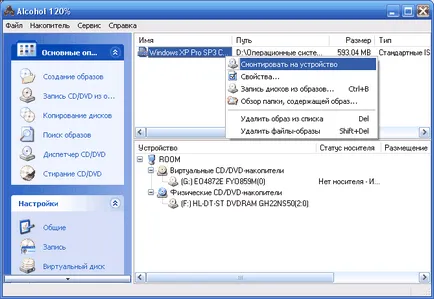
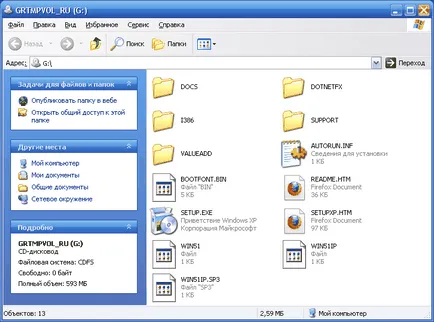
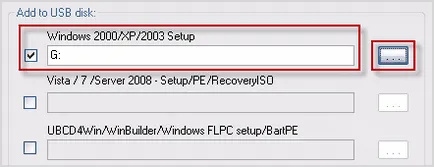
15. Így, az USB flash meghajtót kell telepíteni a Windows készen áll. Most helyezze be a számítógépet, amelyre fogsz telepíteni a rendszert. A BIOS ki az első rendszerindító eszköz. További telepítés is tartott, mint egy CD-ROM-on.